در این دستورالعمل می خواهم نحوه استفاده از آدرس را با جزئیات به شما بگویم my.keenetic.netبه جادوگر وارد شوید تنظیمات روتر Keenetic. در سال های نه چندان دور این دستگاه ها با نام تجاری Zyxel تولید می شدند اما اخیراً به یک برند جداگانه تبدیل شده اند. از آنجایی که سیستم عامل برای همه مدل ها یکسان است، حساب شخصی کاربر عملاً تفاوتی ندارد. بنابراین، این دستورالعمل برای روترهای WiFi Keenetic Start، Keenetic Lite، Keenetic City، Keenetic Air، Keenetic Giga KN-1010، Keenetic Ultra KN-1810 و دیگران مرتبط خواهد بود.
اگر دستگاه را وارونه کنید، روی قاب پایینی یک برچسب خواهید دید. شامل این خط خواهد بود: تنظیمات - my.keenetic.net. یعنی اگر می خواهید وارد تنظیمات روتر شوید، این آدرس را در نوار آدرس مرورگر خود وارد کنید. همانطور که آدرس سایت های اینترنتی را در آنجا وارد می کنید. در پاسخ به این، پیکربندی وب روتر باید باز شود. اغلب به آن رابط وب یا حساب شخصی روتر Kinetic نیز می گویند. در هسته خود، هر سه نام نشان دهنده یک چیز هستند - مجموعه ای از تنظیمات دستگاه که در قالب یک وب سایت ارائه شده است. به همین دلیل است که تازه کارها پیکربندی وب را «سایت روتر» می نامند.
اگر چند مدل قدیمی Zixel Kinetic، یکی از اولین مدلها را انتخاب کنید، روی برچسب IP نوشته میشود. چرا اکنون به جای آن یک آدرس نمادین می نویسند؟ my.keenetic.net؟! من یک راز کوچک به شما می گویم - هر دو گزینه صحیح هستند! درست است که اخیراً، برای راحتی کاربران، سازندگان شروع به اجرای جهانی ورود به تنظیمات روتر نه از طریق IP، بلکه از طریق یک نام نمادین کردهاند. این برای یک فرد ناآماده ساده تر و واضح تر است.
وارد تنظیمات روتر Kinetic شوید
برای ورود به جادوگر راه اندازی روتر Keenetic، باید با استفاده از کابل LAN یا از طریق شبکه بی سیم WiFi به آن متصل شوید. اگر می خواهید روتر را از تبلت، تلفن یا لپ تاپ پیکربندی کنید، دومی بسیار راحت است. اگر چه در صورت بروز مشکل در دسترسی، باز هم باید از طریق کابل وصل شوید.
هر مرورگر وب را باز کنید و آدرس را در نوار جستجو وارد کنید: my.keenetic.net.

اگر در تنظیمات و عملکرد دستگاه یا رایانه مشکلی وجود ندارد، باید صفحه ای با فیلدهایی برای وارد کردن ورود و رمز عبور باز شود.

به هر حال، اگر متوجه شدید که آدرس تغییر کرده است keenetic.io- تعجب نکنید، این طبیعی است. در مرحله بعد، باید نام کاربری و رمز عبور خود را برای مجوز وارد کنید.
نحوه اتصال به روتر Keenetic
دو راه برای اتصال به روتر وای فای Kinetic وجود دارد - از طریق کابل و از طریق شبکه بی سیم. بیایید هر دو گزینه را در نظر بگیریم.
اتصال سینتیک از طریق کابل
هر روتر وای فای دارای کابل اترنت است. با آن می توانید دستگاه را از طریق پورت LAN به کامپیوتر یا لپ تاپ متصل کنید. برای انجام این کار، باید یک سر کابل را به هر یک از کانکتورهای زرد رنگ Kinetics با برچسب "شبکه خانگی" وصل کنید:

سر دیگر کابل را به پورت LAN کارت شبکه کامپیوتر وصل کنید. به عنوان یک قاعده، همه رایانه های شخصی و لپ تاپ های مدرن دارای یک کنترلر شبکه هستند که در مادربرد تعبیه شده است، بنابراین شما نباید هیچ مشکلی داشته باشید!
اتصال وای فای
همچنین می توانید از طریق my.keenetic.net از طریق یک شبکه بی سیم به تنظیمات روتر خود دسترسی داشته باشید. برای این کار باید نام این شبکه (WiFi SSID) و رمز عبور اتصال به آن را بدانید. اگر قبلاً چیزی را در پیکربندی دستگاه تغییر ندادهاید، میتوانید به سادگی با وارونه کردن Kinetic به این پارامترها پی ببرید.

یک برچسب با نام در قسمت "شبکه Wi-Fi" وجود خواهد داشت شبکه بی سیمو در قسمت «گذرواژه Wi-Fi»، به ترتیب، کلید امنیتی را انتخاب کنید.
اگر میخواهید از طریق تبلت یا تلفن (Android یا Apple iOS) وارد my.keenetic.net شوید، میتوانید با اسکن کد QR اطلاعات لازم را بخوانید. به هر حال، اگر می خواهید از یک برنامه اختصاصی توسعه دهندگان استفاده کنید به آن نیاز خواهید داشت - من.کینتیکیا ابر کینتیک. به نظر من، راه اندازی روتر Kinetic از طریق گوشی شما اپلیکیشن موبایلبسیار راحت تر و راحت تر
استفاده از WPS در Keenetic
این روش نسبتاً قدیمی برای اتصال به Kinetic از طریق WiFi را فراموش نکنید، نحوه استفاده از عملکرد WPS. این به شما این امکان را می دهد که روتر و لپ تاپ خود (تبلت، تلفن) را با فشار ساده یک دکمه متصل کنید. ابتدا دکمه WPS را در روتر Keenetic فشار دهید - اینجاست:

سپس در عرض یک دقیقه همین کار را روی ابزاری که می خواهیم از آن وصل شویم، انجام می دهیم. در تبلت ها و گوشی ها دکمه WPS معمولا نرم افزاری است و در قسمت تنظیمات شبکه بی سیم قرار دارد.
حساب شخصی My.keenetic.net باز نمی شود
این یک وضعیت نسبتاً رایج است. اغلب، رابط وب یک روتر، چه Kinetics یا هر چیز دیگری، ممکن است به دو دلیل غیرقابل دسترس باشد - یا به دلیل پیکربندی نادرست رایانه یا لپ تاپ که می خواهند از طریق آن وارد حساب شخصی خود شوند، یا به دلیل مشکلات با خود روتر
تنظیمات شبکه کامپیوتر
بیایید با بررسی تنظیمات شبکه در رایانه شخصی شروع کنیم. من سیستم عامل ویندوز 10 را به عنوان مثال در نظر خواهم گرفت به تنظیمات سیستم عامل بروید و بخش "شبکه و اینترنت" را باز کنید، آداپتور مورد استفاده را انتخاب کنید - Wi-Fi یا Ethernet. سپس در سمت راست باید روی دکمه "پیکربندی تنظیمات آداپتور" کلیک کنید. پس از این، لیستی از آداپتورهای شبکه کامپیوتری باز می شود:

بر روی مورد مورد نظر خود کلیک راست کرده و "Properties" را انتخاب کنید. پنجره ای باز می شود که در آن باید روی خط دوبار کلیک کنید IP نسخه 4 (TCP/IPv4). در پنجره بعدی مطمئن شوید که کادرهای مربوط به دریافت خودکار آدرس های IP و DNS تیک خورده باشند. بیایید سعی کنیم به my.keenetic.net یا 192.168.1.1 .
اگر به طور ناگهانی به دلایلی رایانه به طور خودکار آدرسی را از روتر دریافت نکرد، باید سعی کنید IP را به صورت دستی ثبت کنید. برای انجام این کار، دوباره در آنجا، در پارامترهای پروتکل IP نسخه 4، کادر "استفاده از آدرس IP زیر" را علامت بزنید:

آدرس IP: 192.168.1.2
ماسک: 255.255.255.0
دروازه: 192.168.1.1
DNS ترجیحی: 192.168.1.1
روی دکمه "OK" کلیک کنید و ورود به my.keenetic.net را بررسی کنید.
توجه!اغلب کاربران آدرس روتر را اشتباه وارد می کنند و بنابراین نمی توانند وارد حساب شخصی خود شوند! در اینجا یک مثال از یک آدرس نادرست وارد شده است:
me.keenetic.net
mu.keenetic.net
my.keenetik.net
در این صورت، مرورگر به طور خودکار در جستجوی چنین سایتی به اینترنت هدایت می شود. و از آنجایی که وجود ندارد، خطای "سایت یافت نشد" و غیره نمایش داده می شود.
مشکل با خود روتر
در مواردی که دلیل در دسترس نبودن حساب شخصیروتر خراب است، تنها راه حل صحیح معمولاً تنظیم مجدد تنظیمات Kinetics با استفاده از دکمه Reset - یک دکمه گرد کوچک در پشت کیس است.

این دکمه به طور خاص مخفی است تا کاربر به طور تصادفی آن را فشار ندهد. بنابراین، برای فشار دادن آن، باید از یک قلم توپ، کبریت یا گیره کاغذ استفاده کنید.
با سلام! نکته فنی بعدی به وارد کردن تنظیمات روترهای ZyXEL از طریق یک آدرس خاص اختصاص دارد. بیایید به خود روند ورود و گزینه های آن و همچنین مشکلات احتمالی نگاه کنیم.
اگر تصادفی به اینجا رسیدید، فقط به my.keenetic.net بروید.
وارد تنظیمات شوید
بنابراین، همه مدلهای ZyXEL (4G، 4G II، II، Air، Extra، Giga، Lite، Omni، Ultra، Viva) مکانیزمهای یکسانی برای ورود به پیکربندی وب خود دارند. برای ورود به تنظیمات روتر کافیست یکی از لینک های زیر را در مرورگر خود باز کنید:
my.keenetic.net - نمادین، برای به خاطر سپردن سریع
192.168.1.1 - دیجیتال کلاسیک، مناسب برای بسیاری دیگر

شما مجبور نیستید برای مدت طولانی در اینجا انتخاب کنید - هر دو آدرس برای ورود به روترهای Zyxel مناسب هستند. اولین مورد قابل اطمینان ترین است - حتی زمانی که آدرس IP به صورت دستی تغییر کرده باشد کار می کند. و در حین پرواز به آخرین مورد تبدیل می شود. مکانیسم مانند بازدید از سایت ها است: شما دامنه را وارد می کنید و پس از آن شما را از طریق IP مورد نیاز به سروری که سایت در آن قرار دارد آدرس می دهد.
پس از ورود، کنترل پنل اغلب بلافاصله باز می شود. اما گاهی اوقات صفحه ای با فرم مجوز باز می شود. در اینجا وارد می شویم:
مدیر– نام کاربری
1234 یا مدیر- رمز عبور (ممکن است متفاوت باشد، به پاورقی زیر مراجعه کنید)
برای مرجع. تمام اطلاعات دسترسی روتر شما در پایین برچسب قرار دارد.

و پس از آن با موفقیت به حساب شخصی خود فرستاده می شوید، جایی که می توانید اقدامات خود را انجام دهید. این همه، رفتن به تنظیمات روتر چندان دشوار نبود. اما اگر به طور ناگهانی مشکلی پیش آمد، بخش بعدی را بخوانید.
اگر وارد نشد
من در اینجا دلایل اصلی عدم دسترسی به تنظیمات Zixel را لیست می کنم. به هر حال، این برای همه روترهای دیگر نیز صدق می کند. شایع ترین دلایل من برای این مشکل عبارتند از:
- مشکلات اتصال اگر از طریق سیم وصل هستید، ببینید آیا نشانگر اتصال روشن است، آیا شبکه ای در رایانه وجود دارد یا شاید روتر به سادگی به برق وصل نیست؟ اگر از طریق Wi-Fi، همه چیز نیز باید متصل شود. منظور من این است که گاهی اوقات افراد به سادگی فراموش می کنند که به روتر متصل شوند و از قبل سعی می کنند وارد تنظیمات شوند.
- کامپیوتر و مودم خود را مجددا راه اندازی کنید - اغلب کمک می کند تا مشکل را کشف نکنید.
- یکی از دلایل احتمالی این امر این است که تنظیمات اتصال به شبکه دیگر در ابتدا در سیستم شما تنظیم شده است. و در این صورت می توانید به صورت فیزیکی متصل باشید اما در شبکه های مختلف باشید. بهترین راهراه حل ها - تنظیمات خودکار را دریافت کنید. اقدامات: روی اتصال شبکه نزدیک ساعت کلیک راست کنید - مرکز کنترل شبکه... - تنظیمات آداپتور را تغییر دهید. و سپس همه چیز را مانند شکل زیر نصب کنید (روش برای همه نسخه های ویندوز مناسب است)

- نکته فوق برای اکثر مشکلات کاملاً کافی خواهد بود. این اتفاق می افتد که افراد سرورهای DNS خاصی را در همان تنظیمات راه اندازی کرده اند. مثلا از گوگل 8.8.8.8. سپس آدرس IP دیجیتال باز می شود، اما دامنه keenetic.netنه، چون Google DNS در شبکه شما از آن اطلاعی ندارد)

- آدرس ورود خود را بررسی کنید. بهتر از این، فقط لینک ابتدای مقاله را دنبال کنید، همه چیز در آنجا به خوبی باز می شود. برخی افراد meE.keenetic.net یا mI.keenetic.net را وارد می کنند – اما گزینه صحیح- من اشتباه دیگر این است که آنها سعی می کنند پروتکل http://my.keenetic.net یا https:// را وارد کنند - این نیز ضروری نیست. WWW نیز ضروری نیست.
- اگر هیچ چیزی کار نمی کند، سعی کنید از دستگاه دیگری مانند تلفن یا رایانه لوحی وارد شوید. اگر در آنجا باز شود، به این معنی است که تنظیمات دستگاه اول درست نبوده است. اگر از دیگران وارد نشود، به این معنی است که مشکلی در روتر وجود دارد.
- سعی کنید Kinetics را به تنظیمات کارخانه بازنشانی کنید.
راه اندازی روتر
دوستان! اگر برای راهاندازی روتر به اینجا آمدهاید، مقاله جداگانهای را در وبسایت ما توصیه میکنم -. یا ویدیو را تماشا کنید:
خوانندگان عزیز! اگر چیزی را نمی دانید یا متوجه نمی شوید، در نظرات در مورد آن بنویسید. حتما اینو میبینم و جوابتو میدم.
روترهای ZyXel Keenetic یکی از با کیفیت ترین مدل های ارائه شده در بازار مدرن داخلی محسوب می شوند. علیرغم این واقعیت که آنها با آنالوگ های خود در هزینه بالاتر متفاوت هستند، محبوبیت آنها به طور پیوسته در حال افزایش است. کاربران توجه دارند که چنین خریدی ارزش پول پرداخت شده برای آن را دارد. در میان مزایای دیگر، مصرف کنندگان سهولت راه اندازی روترهای ZyXel Keenetic را برجسته می کنند که می تواند به طور مستقل و بدون کمک متخصص انجام شود. این بخش به شما می گوید که چگونه آن را به درستی انجام دهید.
وقتی نوبت به یک دستگاه جدید می رسد، قبل از حرکت به اتصال و راه اندازی VPN در روتر ZyXel Keenetic، باید پیکربندی آن را بررسی کنید. بسته بندی باید شامل تمام عناصر مشخص شده در حاشیه نویسی محصول باشد.
اگر همه چیز مرتب است، می توانید شروع به کار کنید. ابتدا باید کارهای زیر را انجام دهید:
- روتر را از طریق کابل به رایانه شخصی یا لپ تاپ خود وصل کنید. یک انتهای آن باید در کانکتور زرد روی روتر وارد شود. علاوه بر برجسته کردن با رنگ، می توان آن را با علامت های خاص مشخص کرد. انتهای دیگر سیم باید در کارت شبکه کامپیوتر قرار گیرد.
- روتر را از طریق کابل به اینترنت وصل کنید. در یک رابط به رنگ آبی قرار داده شده است. همچنین ممکن است کتیبه مربوطه روی آن وجود داشته باشد.
- با وصل کردن روتر به پریز برق، برق را به روتر وارد کنید. پس از این، چراغ های روی پانل باید روشن شوند و اگر این اتفاق نیفتد، باید کلید شروع را روی دستگاه فشار دهید.
توجه! هنگام استفاده از روتر استفاده شده قبلی، باید قبل از انجام تنظیمات، پارامترهای آن را بازنشانی کنید. برای انجام این کار، باید دکمه «تنظیم مجدد» را در پنل پشتی محصول پیدا کنید و با استفاده از یک جسم نوک تیز آن را به مدت 10-15 ثانیه نگه دارید. ابتدا همه شاخص ها خاموش می شوند و سپس دوباره فعال می شوند و می توانید کار بعدی را شروع کنید.
نحوه وارد کردن تنظیمات
پس از فعال سازی دستگاه، این سوال پیش می آید که چگونه باید تنظیمات روتر را وارد کرد.



این کار باید به صورت زیر انجام شود:
- هر مرورگری را روی رایانه شخصی یا لپ تاپ خود باز کنید.
- در نوار آدرس، ترکیب "192.168.1.1" یا "my.keenetic.net" را وارد کنید.
- برای رفتن، کلید "Enter" را فشار دهید.
پس از این، دسترسی به رابط روتر باید باز شود. اگر این اتفاق نیفتد، ممکن است آدرس اشتباه وارد شده باشد و ابتدا باید آن را دوباره وارد کنید.
فقط یک یادداشت در برخی موارد، از ترکیب متفاوتی برای باز کردن منوی تنظیمات استفاده می شود. باید برچسبی در آنجا چسبانده شود که روی آن آدرس نوشته شده باشد.
راه اندازی VPN
قبل از رفتن به مرحله بعدی، باید دریابید که ارائه دهنده شما از چه نوع اتصالی استفاده می کند. این می تواند IP پویا یا استاتیک، PPPoE یا L2TP باشد. توالی اقدامات بعدی به این بستگی دارد.

راه اندازی یک اتصال برای IP ثابت، PPPoE، L2TP
پس از باز کردن منوی روتر، باید موارد زیر را انجام دهید:
- به زیرمورد تنظیمات سریع بروید.
- نوع آدرس IP مورد استفاده (اتوماتیک یا استاتیک) را انتخاب کنید.
- در پنجره بعدی، لاگین و رمز عبور صادر شده توسط ارائه دهنده خود را وارد کنید تا دسترسی به شبکه باز شود.
- اگر این اتفاق نیفتد، باید به تب اینترنت بروید و به زیرمجموعه پیکربندیکنندههای وب بروید، در آنجا خط PPPoE/VPN را انتخاب کرده و روی دکمه افزودن اتصال کلیک کنید. پس از پر کردن فیلدهای مورد نیاز، دسترسی باز خواهد شد.
- نوع اتصال را انتخاب کنید، داده های شناسایی و سایر پارامترهای مشخص شده در قرارداد را وارد کنید.
پس از تکمیل دستکاری ها، تنها چیزی که باقی می ماند ذخیره است تغییرات ایجاد شده. این کار با فشار دادن برچسب مربوطه انجام می شود.
راه اندازی یک اتصال برای IP پویا
در این مورد، شما همچنین باید به آیتم تنظیمات سریع بروید. با استفاده از این فناوری، برنامه به روز رسانی سیستم عامل را ارائه می دهد، بنابراین برای موافقت باید روی دکمه کلیک کنید و منتظر بمانید تا پارامترهای لازم نصب شوند.
بعد از این باید به این صورت عمل کنید:
- در پنجره ای که ظاهر می شود، دکمه "Next" را فشار دهید.
- پس از رفتن به مورد بعدی، کادر کنار فیلتر را علامت بزنید. در نتیجه، تمام سایت هایی که مخرب در نظر گرفته می شوند، در دسترس نیستند. اگر این کار ضروری نیست، می توانید مورد مشخص شده را نادیده بگیرید و ادامه دهید.
- پس از ظاهر شدن پیامی مبنی بر برقراری ارتباط، می توانید در این مرحله کار را کامل کنید.
اکنون تنها چیزی که باقی می ماند پیکربندی اتصال بی سیم و نصب حفاظت قابل اعتماد است.
تنظیم رمز عبور
راه اندازی یک اتصال Wi-Fi نیز از طریق منو در رابط روتر انجام می شود.



کار باید به ترتیب زیر انجام شود:
- وارد تب شبکه های وای فای شوید.
- نام شبکه مشخص شده در قرارداد را مشخص کنید.
- نوع حفاظت را انتخاب کنید. توصیه می شود WPA2 را ترجیح دهید، زیرا WEP فقط هنگام اتصال دستگاه های قدیمی که از نسخه به روز شده پشتیبانی نمی کنند استفاده می شود.
- کد امنیتی را در قسمت مربوطه وارد کنید. بهتر است که از 8 کاراکتر یا بیشتر تشکیل شده باشد، نه تنها دیجیتال، بلکه حروف الفبا.
- برای ذخیره داده ها کلید را فشار دهید.
فقط یک یادداشت در اینجا میتوانید با رفتن به تب شبکههای مهمان، یک اتصال موازی نیز راهاندازی کنید. در نتیجه، کاربرانی که قادر به اتصال به وای فای هستند، فقط می توانند به اینترنت دسترسی داشته باشند، اما نمی توانند هیچ تغییری در تنظیمات ایجاد کنند.
تنظیمات پیشرفته
از آنجایی که راه اندازی یک روتر به صورت دستی، اگرچه خیلی سخت نیست، اما زمان زیادی می برد، روش های دیگری نیز وجود دارد. برنامه ای برای تنظیم پارامترهای لازم روی روتر وجود دارد، دیسکی که اغلب در هنگام خرید همراه با محصول ارائه می شود. اما اگر آنجا نیست، می توانید منبع را از صفحه رسمی سازنده دانلود کنید.

پس از راه اندازی دیسک نصب، تمام تنظیمات به طور خودکار انجام می شود. کاربر مجبور نیست تمام پارامترهای لازم را به صورت دستی وارد کند، فقط باید نام شبکه را انتخاب کند و سپس ورود و رمز عبور را وارد کند. نرم افزار پیکربندی بقیه کارها را انجام خواهد داد.

بیایید به رایج ترین مشکلات و راه های حل آنها نگاه کنیم:
- رابط دستگاه بارگیری نمی شود. در این صورت ممکن است دلیل اشتباه وارد شدن آدرس باشد. این اطلاعات را می توان با بررسی برچسب روتر روشن کرد.
- بالاخره دسترسی به اینترنت وجود ندارد اقدامات لازم. در اینجا باید بررسی کنید که پارامترهای مشخص شده در قرارداد چقدر صحیح وارد شده اند و در صورت لزوم دوباره آنها را وارد کنید.
- اگر همه اقدامات به درستی انجام شوند، اتصال به اینترنت برقرار نمی شود. دلیل ممکن است اشکالات نرم افزاری باشد که با بازنشانی دستگاه به تنظیمات کارخانه قابل حل است.
گاهی اوقات مشکل سیستم عامل قدیمی است. برای به روز رسانی آن، باید موارد زیر را انجام دهید:
- به اینترنت متصل شوید.
- نسخه سیستم عامل فعلی را از یک منبع قابل اعتماد دانلود کنید.
- به رابط روتر بروید.
- به بخش سیستم ها و تنظیمات مراجعه کنید.
- در زیرمورد مناسب، فایل سفتافزار جدید را انتخاب کرده و جایگزینی را تایید کنید.
- منتظر بمانید تا نسخه به روز شده دانلود شود، روتر را مجددا راه اندازی کنید.
- نصب سیستم عامل جدید را در بخش نسخه ها تحت کد "NDMS" بررسی کنید و راه اندازی روتر را شروع کنید.
اگر هیچ یک از روش های بالا برای حل مشکل به حل آن کمک نکرد، بهتر است آزمایش را متوقف کنید و از یک متخصص کمک بگیرید. شاید دلیل آن نقص یا خرابی جدی نرم افزار روتر باشد. همچنین ممکن است شکست ناشی از مشکلاتی از سوی ارائه دهنده باشد.
مراحل شرکت در تبلیغات:
- شما باید در برنامه جایزه ما ثبت نام کنید.
- یکی از دوستان هنگام ثبت نام برای یک رویه، این شماره یا کد تبلیغاتی را به ما دیکته می کند. مهم است که این کار را از قبل انجام دهید، به ویژه هنگام ضبط، زیرا ... در زمان روال یا پرداخت، دیگر امکان دیکته کردن شماره/کد و استفاده از تبلیغات وجود نخواهد داشت.
- هنگام بازدید از سالن، یکی از دوستان در برنامه پاداش ما ثبت نام می کند، هویت خود را با یک مدرک تأیید می کند و هر دو شما 500 جایزه دریافت می کنید. به علاوه، از هر پرداخت 3 درصد پاداش دریافت خواهید کرد.
- دوست شما می تواند بلافاصله در اولین بازدید خود از پاداش ها استفاده کند. شما می توانید در هر زمان از پاداش های جدید بهره مند شوید، مشروط بر اینکه هویت خود را در سالن ما نیز تایید کرده باشید.
به دوستی که هنوز مشتری ما نیست و در پایگاه داده ما ثبت نام نکرده است، شماره تلفن خود را بگویید.
برای کاربران فعال شبکه های اجتماعی، انجمن ها، وبلاگ ها، امکان دعوت دوستان از طریق لینک ارجاع (که از شماره تلفن استفاده نمی شود، اما کد تبلیغاتی شما را منتقل می کند) وجود دارد. این پیوند را می توان از حساب شخصی شما در ما گرفته شده است برنامه جایزهو آنها را در اینترنت در پیام های وب سایت ها بگذارید. هر شخصی که با استفاده از این پیوند ارجاع به سالن ما بیاید، به عنوان دوستی که توسط شما تحت تبلیغ "ارجاع یک دوست" معرفی شده است، با رعایت قوانین تبلیغاتی در نظر گرفته می شود.
شرایط و ضوابط تفصیلی تبلیغ "به یک دوست معرفی کنید".
- هر مشتری (از این پس او را "دعوت شده" می نامیم) که در برنامه جایزه ما ثبت نام کرده باشد، می تواند سالن ما را به دوستان، اقوام، آشنایان خود که هنوز مشتری ما نیستند و در پایگاه داده ما ثبت نام نکرده اند توصیه کند و در صورت وجود اولین بازدید آنها از سالن Sphinx 500 پاداش به حساب جایزه شما. شخصی که می آورند (از این پس او را "دوست" می نامیم) همچنین 500 جایزه دریافت می کند که می تواند از قبل در اولین روش استفاده کند.
- دعوت کننده 500 جایزه برای دوست ارجاع شده دریافت می کند به محض اینکه دوست اولین روش خود را در پذیرش پرداخت کند. دوست باید مشتری جدید سالن باشد که قبلاً به ما مراجعه نکرده و در پایگاه داده ما ثبت نام نکرده باشد. برای تأیید این موضوع، از یک دوست می خواهیم که یک مدرک شناسایی به ما نشان دهد.
- در آینده، دعوت کننده 3٪ اضافی از پرداخت های دوست به حساب پاداش خود را دریافت خواهد کرد.
- یکی از دوستان در زمان ثبت نام 500 جایزه دریافت می کند کارت جایزهدر پذیرش سالن، مشروط بر اینکه هنگام ثبت نام برای رویه، شماره یا کد تبلیغاتی دعوت کننده را به درستی دیکته کرده باشد (در صورتی که دوست از وب سایت ما با استفاده از پیوند ارجاع دعوت کننده بازدید کند) و هویت خود را به مدیر سالن تأیید کند.
- یک شرط اجباری که تحت آن هم دعوت کننده و هم دوست می توانند از 500 پاداش اهدایی و 3 درصد کسر استفاده کنند، ارائه یک مدرک شناسایی (گذرنامه/مجوز) است.
- حفاظت پاسپورت برای حذف کلاهبرداری و دریافت پاداش به شماره تلفن های مختلف توسط یک نفر با دعوت از خود به سالن ما معرفی شده است. ما اطلاعات پاسپورت مشتریان را ذخیره نمیکنیم، بلکه فقط نام کامل و تاریخ تولد آنها را بررسی میکنیم تا مطمئن شویم که هنگام درخواست کارت جایزه، اطلاعات صحیحی را برای ما گذاشتهاند.
اگر می خواهید دوستی را معرفی کنید و از شرایط این تبلیغات استفاده کنید، لطفاً شماره تلفن خود را به او ارائه دهید.
برای کاربران فعال شبکه های اجتماعی، انجمن ها، وبلاگ ها، امکان دعوت دوستان از طریق لینک ارجاع (که از شماره تلفن استفاده نمی شود، اما کد تبلیغاتی شما را منتقل می کند) وجود دارد. این پیوند را می توان از حساب شخصی شما در برنامه پاداش ما گرفته و در پیام های وب سایت ها در اینترنت گذاشت. هر شخصی که با استفاده از این پیوند ارجاع به سالن ما بیاید، به عنوان دوستی که توسط شما تحت تبلیغ "ارجاع یک دوست" معرفی شده است، با رعایت قوانین تبلیغاتی در نظر گرفته می شود.
دوست این شماره تلفن یا کد تبلیغاتی را هنگام ثبت نام برای رویه به مدیر دیکته می کند. مهم است که این کار را از قبل انجام دهید، به ویژه هنگام ضبط، زیرا ... در زمان روال یا پرداخت، دیگر امکان دیکته کردن شماره/کد و استفاده از تبلیغات وجود نخواهد داشت. دوست باید به خاطر داشته باشد که برای استفاده از پاداش ها، در اولین مرحله یک مدرک شناسایی بیاورد.
تقریباً سه سال پیش، در ماه می 2014، بانک تینکاف کمپین "دوست بیاور" را راه اندازی کرد. این تبلیغ تا به امروز ادامه دارد، مشتریان بانک به طور فعال از آن استفاده می کنند و از دوستان، اقوام و آشنایان دعوت می کنند تا به مشتریان بانک Tinkoff تبدیل شوند و پاداش های مفید و دلپذیری برای این کار دریافت کنند.
دوستان کمک کنند
مکانیسم شرکت در تبلیغات فوق العاده ساده است و نیازی به هزینه یا پرداخت اضافی از سوی شرکت کنندگان ندارد. در اینجا چند مرحله ساده برای پیوستن به تبلیغ Tinkoff's Refer a Friend آورده شده است:
- مرحله 1 - از یک دوست یا خویشاوند دعوت کنید تینکاف بانک.
- مرحله 2 - صبر کنید تا کامل شود شرایط لازمسهام
- مرحله 3 - صاحب یک پاداش نقدی شوید.
هر چه دوستان بیشتر باشد، سود بیشتری خواهد داشت.
چگونه در برنامه شرکت کنیم
هنگامی که مشتری مالک می شود کارت بانکی Tinkoff Premium یا کارت اعتباریهمه خطوط هوایی، این به او این فرصت را می دهد تا در تبلیغات "دوست بیاور" شرکت کند. برای این کار چه باید کرد؟
- برای دریافت فرم درخواست الکترونیکی را پر کنید کارت بانکی. پرسشنامه در وب سایت رسمی قرار داده شده است سازمان مالی.
- شماره تلفن همراه خود را برای تایید بگذارید. این را می توان در هنگام پر کردن پرسشنامه انجام داد.
- دوستانی را که مشتری با آنها در تبلیغات "ارجاع دوست" شرکت خواهد کرد انتخاب کنید و همچنین نام و شماره آنها را وارد کنید. تلفن های همراهدر ستون های مناسب
- به دوستان منتخب هشدار دهید که یکی از کارکنان Tinkoff در آینده نزدیک با آنها تماس خواهد گرفت. پس از این تماس، افراد انتخاب شده باید درخواست کارت اعتباری را در وب سایت بگذارند.
- لزوم فعال سازی کارت دریافتی و انجام حداقل یک تراکنش با آن را به دوستان خود یادآوری کنید.
به محض تکمیل تمام امتیازات، تأیید برنامه و دریافت کارت، شرکت کننده در اقدام برای هر دوستی که آورده است، از Tinkoff پاداش دریافت می کند - 500 روبل به حساب شخصی خود.
شرایط و ویژگی های برنامه پاداش

تبلیغ "دوست بیاور" در تینکاف بانک.
اولین و خیلی یک شرط مهمکاری که برای شرکت در تبلیغات باید انجام دهید این است که شماره کارت Tinkoff خود را نشان دهید، زیرا این کارتی است که برای جمع آوری پاداش و پول برای معرفی دوستان استفاده می شود. دو راه برای جلب مشارکت یک دوست وجود دارد:
- با ارسال یک پیوند وابسته که به دنبال آن یکی از دوستان میتواند فرمی را پر کند.
- طی مکالمه تلفنی یکی از کارکنان سازمان مالی سوالات لازم را مطرح می کند و پرسشنامه تکمیل می شود.
برای هر یک از دوستان معرفی شده، Tinkoff مقادیر پاداش را به کارت شرکت کننده اضافه می کند، که در آن 1 امتیاز پاداش برابر با 1 روبل خواهد بود. بنابراین، هرچه دوستان بیشتری را دعوت کنید، امتیاز بیشتری به حساب شما تعلق می گیرد.
مهم! جوایز نه تنها به دلیل دریافت و فعال کردن کارت توسط یکی از دوستان، بلکه برای افتتاح حساب در بانک Tinkoff به کارت تعلق می گیرد.
بسته به مبلغی که دوست شما حساب خود را با آن پر می کند، تعداد پاداش ها متفاوت خواهد بود. در این صورت بسیار مهم است که اکانت دوست فعال باشد و واریز حداقل 1 سال اعتبار داشته باشد.
محدودیت ها و قوانین
چندین خاص نیز وجود دارد نکات مهم، که برای مشتریان شرکت کننده در تبلیغات "دوست بیاور" ارزش توجه دارد. اول از همه، اینها شرایطی هستند که ممکن است بر توانایی شرکت در تبلیغات تأثیر منفی بگذارند:
- شرکت مکرر یکی از دوستان در اقدام.
- تعداد دوستانی که در طول یک سال آورده شدند از 30 نفر گذشت.
- دوست یکی از موارد را کامل نکرد شرایط اجباریسهام
- پرسشنامه حاوی اطلاعات نادرستی است.
- بانک از افتتاح حساب برای یکی از دوستان خودداری می کند.
- حقایق کلاهبرداری یا سایر اقدامات غیرصادقانه از سوی مشتری یا افرادی که توسط او آورده شده است.
اگر رابطه با بانک خدشه ای وارد نشود برای مشتری و دوستش امتیاز جایزهانباشته خواهد شد و بدون مانع عمل خواهد کرد.
آنچه مشتریان Tinkoff می گویند، بررسی های تبلیغاتی است
کمپین "دوست بیاور" از سال 2014 در حال اجرا است. در این مدت تعداد زیادی از مردم در آن شرکت کردند. و امروزه این کمپین همچنان شرکت کنندگان را جذب می کند و مشتریان جدیدی را جذب می کند. در این مدت، مشتریان Tinkoff و دوستان آنها برداشت های خود را به اشتراک می گذارند، تشکر می کنند و نظرات زیادی می نویسند. نظرات مشتریان را همیشه می توان با اطمینان بهترین شاخص کار یک سازمان مالی و نگرش آن نسبت به مشتریانش در نظر گرفت.

قبل از دعوت از یک دوست، باید دریابید که دقیقاً چه چیزی او را از بین می برد خدمات بانکی. به عنوان مثال، برای من، به عنوان یک دعوت کننده، سود بیشتری برای دوستم دارد که یک سپرده باز کند - سپس درصدی از هر سپرده را دریافت خواهم کرد. ویژگی دریافت پول این واقعیت است که پاداش های انباشته بلافاصله به دست نمی آیند. ابتدا بانک به شما اطلاع می دهد که دوستتان سپرده ای باز کرده یا تراکنش دیگری انجام داده است. و تنها در این صورت است که پاداش شایسته خود را دریافت می کنید.
الکساندرا، 29 ساله.
من همیشه از آن استفاده می کنم کارت Tinkoff، بنابراین هر ماه گزارش هایی از طریق پست دریافت می کنم که چقدر پول خرج کرده ام. در یکی از نامه ها به فرم های موجود برای درخواست کارت اعتباری علاقه مند شدم. قبل از این، من قبلاً در مورد برنامه های وابسته بانک های مختلف می دانستم. من به این برنامه علاقه مند شدم تینکاف بانک.
ویکتور، 32 ساله.
مکانیسم بسیار ساده بود. لینکش رو گذاشتم شبکه های اجتماعی، در انجمن ها، در یک وبلاگ. اکنون در حساب شخصی من دو درخواست بررسی و پذیرفته شده وجود دارد. آنها برای من پاداش 1000 روبل - 500 روبل برای هر درخواست به من آوردند.
آندری، 30 ساله.
با مقایسه تینکاف بانک با سایر بانک ها می خواهم بگویم که در اینجا مزایای زیادی وجود دارد. امروز در مورد یکی از آنها به شما خواهم گفت. این باعث جذب مشتریان دیگر می شود: دوستان، آشنایان، اقوام یا کسانی که به سادگی علاقه مند هستند. وقتی کارت را دریافت کردم، کارمند بانک در پایان اطلاعات تماس دوستان یا آشنایانم را خواست. این بسیار راحت است، زیرا به شما امکان می دهد یا 500-750 پاداش در کارت خود دریافت کنید یا به مدت شش ماه به صورت رایگان از خدمات بانک استفاده کنید (این در صورتی است که دوستی که دعوت کرده اید از بانک سفارش دهد. کارت بدهی). به علاوه، شما به عنوان دعوت کننده، 1% از مبلغی را که دوستانتان به حساب خود واریز می کنند نیز دریافت می کنید.
سرگئی، 41 ساله.
من در مورد برنامه وابسته بانک Tinkoff و کمپین آن "Bring a Friend" از یکی از دوستانم مطلع شدم. یک سال پیش او مرا به بانک Tinkoff دعوت کرد. هیچ هزینه ای از طرف من وجود ندارد، کارت به موقع تحویل داده شد. دوست من به ازای هر تراکنشی که روی کارت انجام میدهم، برای هر بار تکمیل سپردهام، پاداش دریافت میکند. بسیار راحت و کاربردی است.
مارگاریتا، 34 ساله.



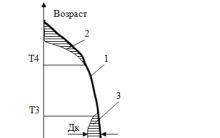







انجام موجودی
اولیوکاف، ناوکا و پاتروشف
بازپرداخت مالیات بر درآمد برای درمان: روش ثبت نام و محاسبه مبلغ کسر
جایگزینی واردات - چیست؟
حداقل دوره بیمه OSAGO